## 建立物料用量表
<br/>
點擊 【產品研發中心】→【樣板工藝單】,點擊“物料用量表”,進入新建窗口,在這里就可以輸入用量表資料。
>[danger] 兩種方法:
1、通過“更多功能”→“帶數據:從板單”,系統會自動綁定板單。
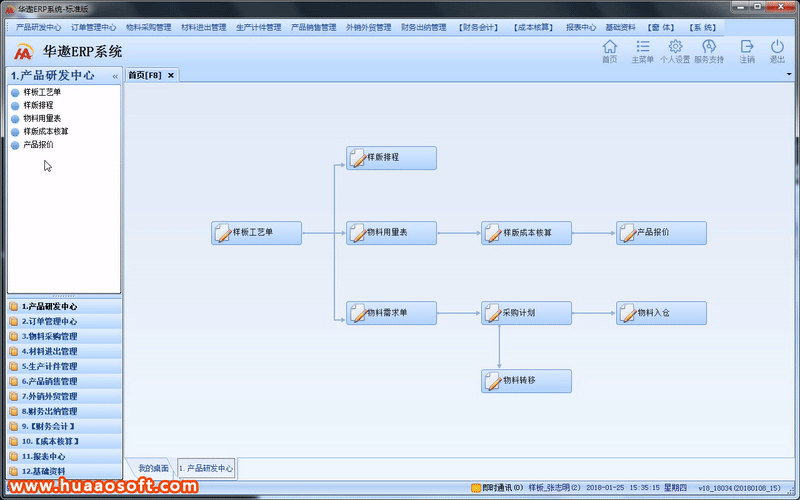
2、我們還可以在樣板工藝單中,通過“更多功能”→“生成:用量表”,系統會自動綁定板單。
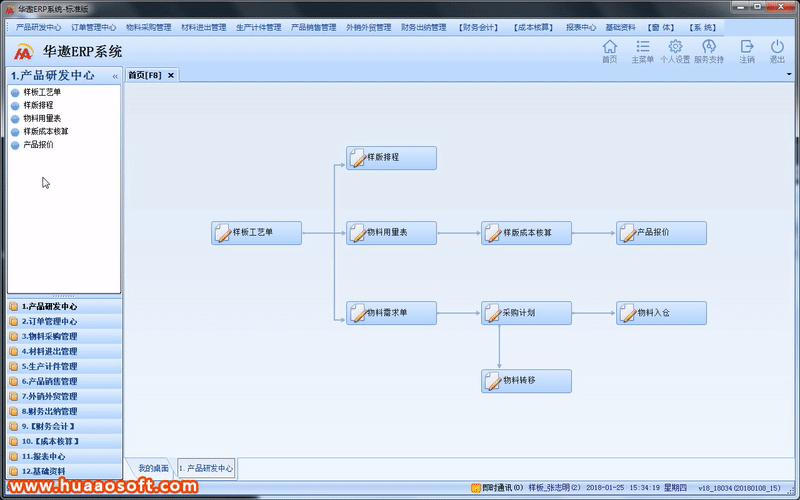
用量表綁定板單后,系統會自動調取,所屬的“客戶”“款號”“聯系人”等基礎資料,在備注中,可以添加內容加以備注,如下圖所示:
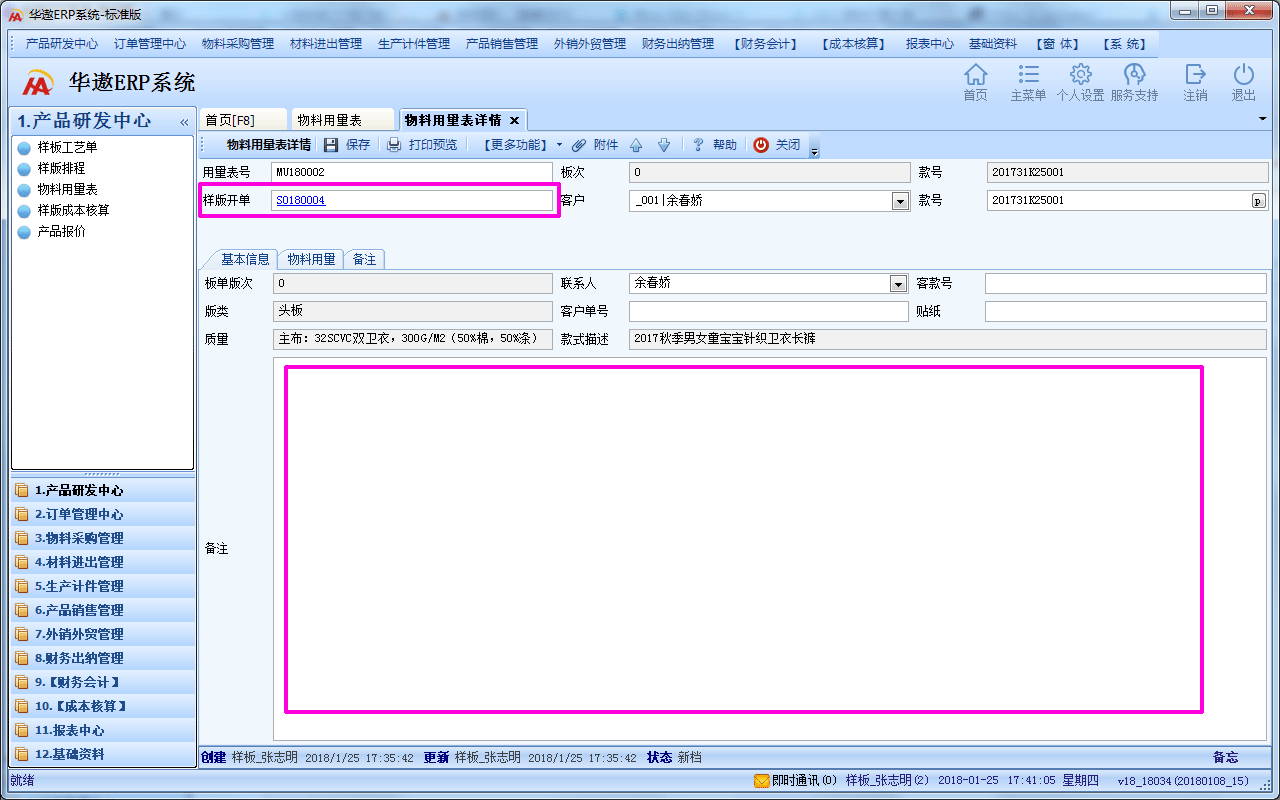
>[success] 下面通過示例圖來分解每一個步驟:
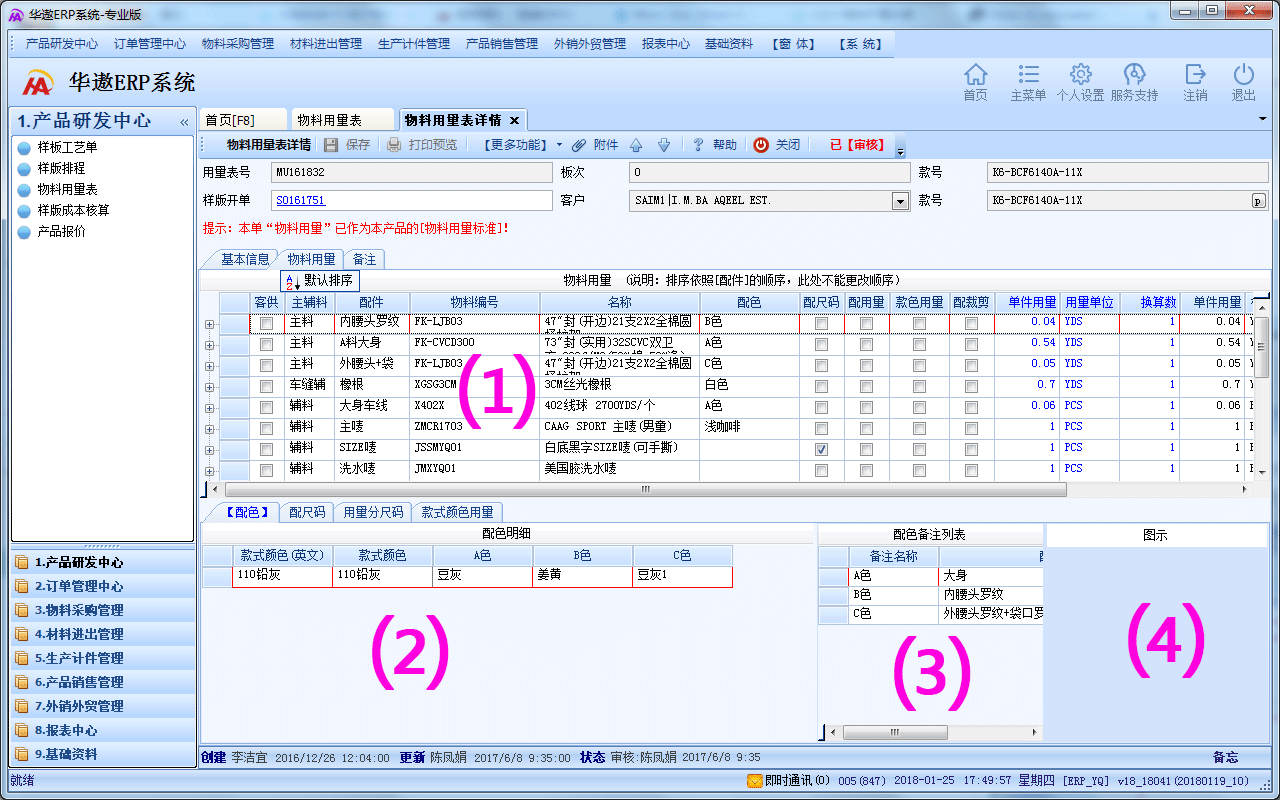
上面的 ⑴⑵⑶ 各項設置,建議在建立物料用量表前先設置好。
>[danger] ⑴ 添加物料用量
右鍵點擊“物料配件”→ 選擇“配件列表” → 選擇“物料編號” → 輸入“單位用量”。
“物料資料庫”:具體設置可以點擊 <a href="http://help.huaaosoft.com/512724" target="_blank">3.5 物料資料庫</a> 的相關介紹。
“配色”:具體設置可以點擊 <a href="http://help.huaaosoft.com/513669" target="_blank">3.6.3 物料顏色</a> 的相關介紹。
“配尺碼”“配用量”“款式用量”“配裁剪” 按需勾選。
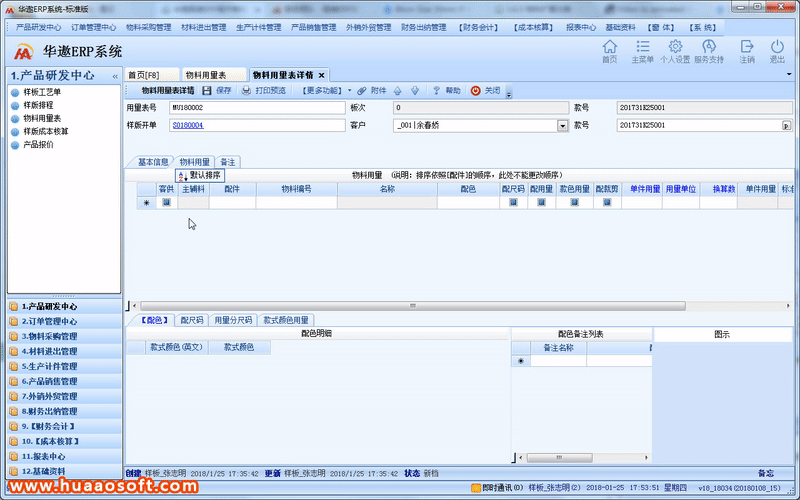
>[info] 示例圖如下

>[danger] ⑵ 【配色】“配尺碼”“用量分尺碼”“款式顏色用量”
:-: 
我們看到產品圖有多個配色,可以用 A色B色C色 或者 1色2色3色來區分。
點擊鼠標右鍵 → 選擇“款式顏色” → 選擇“配色” → 選擇各個配色的“顏色”
操作步驟如下:
:-: 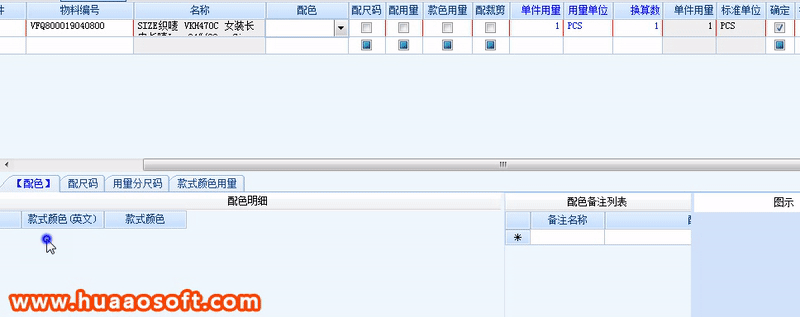
>[info] 示例圖如下
:-: 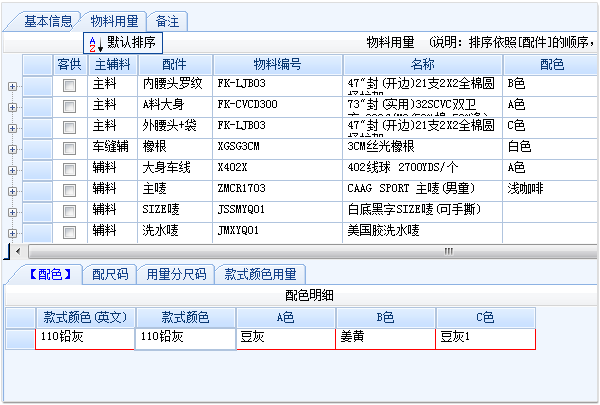
>[danger] ⑶ 配色備注列表 ⑷圖示
加以備注內容和上傳圖片
示例圖如下
:-: 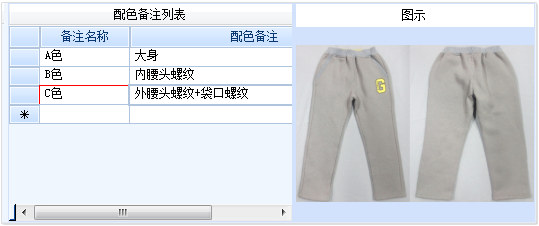
<br/>
* * * * *
<br/>
通過上面的設置,點擊“保存”按鈕,最后點擊“審核”,一份完整的“物料用量表”資料就已經建立好了。
回到 【物料用量表】 窗口,就可以看到我們新增的 用量表 了。
<br/>
<br/>
- 關于華遨
- 第一部分 新手指南
- 1.1 系統環境要求
- 1.2 實施周期計劃表
- 1.3 數據錄入流程及部門職責
- 1.4 通用快捷鍵
- 第二部分 系統設置
- 2.1 界面語言
- 2.2 個人偏好
- 2.3 學習培訓
- 第三部分 基礎資料
- 3.1 款式產品檔案
- 3.2 產品進程信息
- 3.3 裁剪尺碼檔案
- 3.4 產品信息
- 3.4.1 款式類型
- 3.4.2 季節系列
- 3.4.3 設計師
- 3.4.4 擴展分類
- 3.4.5 款式顏色
- 3.4.6 尺碼設置
- 3.4.7 裁剪部位
- 3.4.8 款式配色
- 3.5 物料資料庫
- 3.6 物料信息
- 3.6.1 物料配件
- 3.6.2 物料類型
- 3.6.3 物料顏色
- 3.6.4 物料規格
- 3.6.5 物料擴展分類
- 3.7 倉店檔案
- 3.8 倉店信息
- 3.8.1 集團公司資料
- 3.8.2 倉店類型
- 3.9 客戶檔案
- 3.10 供應商檔案
- 3.11 加工廠檔案
- 3.12 往來單位信息
- 3.12.1 公司類別
- 3.12.2 交易方式
- 3.12.3 付款方式
- 3.12.4 價格等級
- 3.12.5 結算期限
- 3.12.6 信譽等級
- 3.13 員工檔案
- 3.14 員工宿舍管理
- 3.15 員工信息
- 3.16 圖片目錄
- 3.17 圖片控制中心
- 3.18 基本信息
- 3.18.1 地區設置
- 3.18.2 樣板類型
- 3.18.3 跟蹤進程設置
- 3.18.3.1 樣板排程環節
- 3.18.3.2 產品環節(電商)
- 3.18.4 成本類型
- 3.18.5 配額類型
- 3.18.6 備注資料
- 3.18.7 貨幣
- 3.18.8 貨幣匯率
- 3.18.9 單位
- 3.18.10 單位換算
- 3.18.11 收支類型
- 3.18.12 公司部門
- 3.18.13 公司分部
- 3.18.14 物料采購性質
- 3.18.15 采購進程
- 3.18.16 退貨原因
- 3.18.17 快遞公司
- 3.19 分銷信息
- 3.20 原始數據備查
- 3.21 系統管理
- 3.21.1用戶和權限管理
- 第四部分 產品研發中心
- 4.1 樣板工藝單
- 4.2 樣板排程
- 4.3 物料用量表
